映画もドラマもほとんど観ないしゲームもしないのに、「Apple TV 4K」を導入しました。
使ってみると、思った以上のマルチっぷりに驚き。これは使いこなさないともったいない。
エンタメ機器に興味がなかった素人がなぜApple TVを購入したのか、使ってみて意外なメリットが生まれたことなどをレビューしてみました。
最近困り始めた2つのこと
私はそもそも映画やドラマをそれほど頻繁に観ません。
観たい時はPCで観ればいいと思っていました。
なのにわざわざ導入することにしたのは、ここ最近で2つの理由ができたから。
ボクシングの試合を大画面で観たい
近年ボクシングの試合が地上波で放映されなくなり、動画配信が増えてきたんですよ。
ボクシングは大きな試合を観る程度ですが、できれば大画面で観たい。
今までは、私のPC(Macbook Pro)をテレビに接続して観ていました。
でも、私のPCは仕事と兼用(個人で仕事をしています)。
PCにあまり負担をかけたくない……と思い始めました。
レッスン動画がスマホで見づらい
YouTubeでヨガや太極拳のレッスン動画を観ながら、リビングで練習しています。
でもスマホの映像だと小さくて見づらい。
特に太極拳は、前進後退したり、左右へ行ったり、回転したりとかなり動き回るので、スマホの画面に目が届かない。
テレビの前で、大きい映像を見ながらレッスンしたいと思っていました。
テレビで動画を観るには何が必要?
テレビ画面で動画を観れたら便利だなと思い始めたものの、映す方法を知りませんでした。
調べてみると、動画をテレビで観るには5つの方法がありました。
- PCやスマホを直接テレビにつなぐ
- スマートテレビ
- ブルーレイレコーダー(ネット接続可能なもの)
- Play StationやXboxなどのゲーム機(一部の配信サービスに非対応)
- メディアストリーミングデバイス
PCに負担をかけたくないし、スマホをつなぐとその間別の用途に使えなくなるので①は却下。
②③は今ある機器を買い替えることになってしまうので消去。
我が家はゲームをしないので④も消去。
ということで、⑤が残りました。
メディアストリーミングデバイスについて
メディアストリーミングデバイスは、その名の通り動画配信するための端末。
端末自体がインターネット接続可能で、動画配信サービスをテレビ画面に映すことができます。
こういう製品はすでに第3世代まで出ているんですね。完全に乗り遅れてました。
まずは価格を知りたい
主要製品は、Apple TV、Chromecast、Fire TV Stickなど。
「Apple TV 4K」は商品名からテレビなのかと一瞬混乱しましたが、以下のような小さいボックス状の端末です。

商品が分かったところで、まず気になるのは価格。
一体どのくらいするものなのか?
| 商品名 | メーカー | 種類 | 価格(税込) |
|---|---|---|---|
| Chromecast | HD 4K | 4,980円 7,600円 | |
| Fire TV Stick | Amazon | (フルHD) 4K Max | 4,980円 6,980円 |
| Apple TV 4K | Apple | Wi-Fi Wi-Fi + Ethernet | 19,800円 23,800円 |
(2023年8月時点)
Apple TVだけが突出して高い。4Kモデル同士で比べてもかなり差があります。
というより、他が思ったより安いなという印象。
ストレージは何に使う?
Apple TV 4Kの仕様を見ていて、ストレージ容量の記載に気づきました。
Wi-Fiモデルは64GB、Wi-Fi + Ethernetモデルは128GBと、倍の違いがあります。
動画はストリーミングだし、写真はiCloudにあるから保存する必要がないのに?
と思ったら、このストレージはアプリやゲームを保存するためのものでした。
動画視聴アプリをインストールするだけなら、64GBで良さそうです。
決定から導入まで
価格は高いけれど、Apple TV 4Kにしました。
Apple TV 4Kを選んだ理由
理由は、スマホにiPhoneを使用していることと、Macの画面の美しさ、操作性や機能性の良さを体感しているから。
大画面で観るなら、やはり高画質な方が良いですね。
製品の外観がスタイリッシュで美しいのもポイント。
使用するために必要なもの
- Apple TV 4K本体(電源コード、リモコン付属)
- HDMIケーブル(別売)※
- Apple ID
※別売のHDMIケーブルは以下が対応製品です。
接続するテレビ(HDMI端子付き)とWi-Fi環境は既存のものを使用。
従って、購入したものはApple TVとHDMIケーブルのみ。
非常にシンプルです。
Apple TVの接続方法
Apple TV 4KとテレビをHDMIケーブルで接続し、AC電源をコンセントに挿します。
インターネット接続はWi-Fiを使用します。
(Wi-Fi + Ethernetモデルは有線LAN接続も可能)
物理的に接続したら、起動してセットアップします。
これは画面の表示に従えば良いので簡単。
iPhoneを使って自動設定すると、あっという間にできました。
Apple TV 4Kは思った以上にいろいろできる
Apple TVは映像の再生デバイスと思っていましたが、他に何ができるかなと調べてみると、こんなにありました。
Apple TV 4Kでできること
- 動画配信で映画やドラマを観る
- 音楽を聴く(Apple Music、Amazon Music、Spotifyなど)
- Podcastやラジオを聴く
- Apple Archade(ゲーム)
- iCloudの写真を見る
- AirPlayでミラーリング
- HomeKit製品のハブ(中継機)として
非テレビ民でも使いたいと思ったもの
テレビをあまり使わない私でも、いくつか使ってみたくなるものがありました。
動画配信サービス
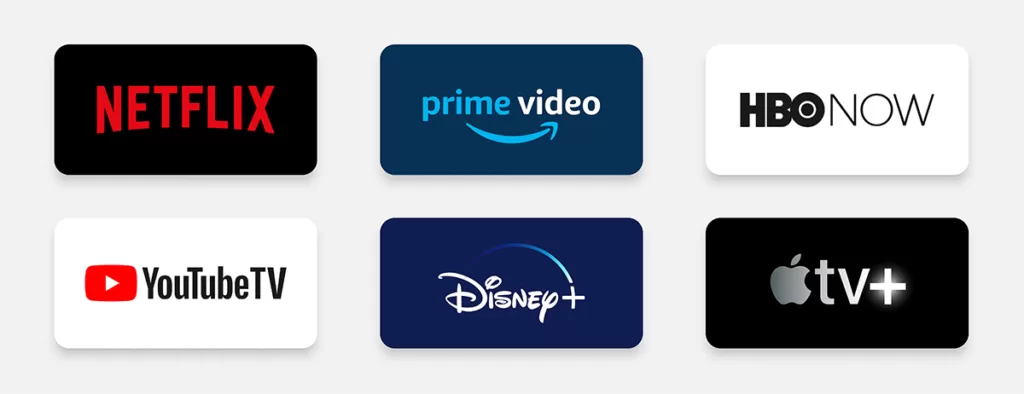
もともと動画視聴が目的でしたが、視聴可能な動画配信サービスの種類がとにかく多い!
全部でどのくらいあるのかすら分かりません。
メニュー画面に表示されるランキング上位10位までを一覧にしてみました。
| No | 配信サービス名 | 月額(税込) |
|---|---|---|
| 1 | U-NEXT | 2,189円 31日間の無料トライアルあり |
| 2 | Disney+ | 990円 |
| 3 | Amazon Prime Video | 600円(契約方法により異なる) |
| 4 | Netflix | 990円〜(画質や接続台数により異なる) |
| 5 | FOD | 976円 |
| 6 | YouTube | 無料 |
| 7 | ABEMAプレミアム | 960円 14日間の無料トライアルあり |
| 8 | hulu | 1,026円〜(決済方法により異なる) 2週間の無料トライアルあり |
| 9 | DAZN | 3,000円〜(契約方法により異なる) |
| 10 | TELASA | 618円 |
Appleの動画配信サービス「Apple TV+」は月額900円、7日間の無料トライアルがあります。
教育系アプリ
TED、Udemy、Couseraなどの教育系アプリもあります。
TEDは無料で視聴可能。YouTubeにもありますが、テレビ画面で見れるのは良いですね。
英語の勉強を再開しようかなと思い始めました。
ゴルフアプリ「Golf Network+」もあり、レッスン動画の視聴ができるようなので、有料だけど検討したいところ。
AirPlayでミラーリング
Appleデバイス(iPhone、iPad、Mac)の映像を、Apple TV 4Kを経由してテレビ画面に映すことができます。
大画面で作業したりオンライン会議したりと、リビングでテレビをディスプレイにして仕事ができる。
いつも部屋にこもって仕事しているので、気分転換に良さそう。
スマート家電と連携
Apple TV をHomeKit対応製品とのハブ(中継機)にして、スマート家電をコントロール可能。
照明を設定した時間に自動で点灯させる、カーテンを自動で閉める、帰宅前にエアコンをつける、このあたりはちょっとやってみたい。
スマート家電に買い替える必要がありますが、使い始めると手放せなくなるかもしれませんね。
いいね!と感じた機能
まだあまり使っていませんが、いくつか感じた点を挙げてみます。
リモコンの操作性
リモコンの操作性が素晴らしい。
形状や重さが手になじみやすく、クリックパッドもついています。
スクロールが速くて滑らか。
こんなに快適なリモコンは初めてです。
家電にこだわらない人間にとって、リモコンが快適なものになり得ることが驚きです。
iPhoneで文字入力できる
番組やアプリを検索する時、リモコンで文字を選択して入力するのが面倒。
iPhoneがある場合、検索画面に行くと自動でiPhoneがリモコンモードになり、文字入力画面にできます。
これは結構便利です。
YouTubeはアカウントなしでも利用可能
YouTubeはゲストとしてログインができます。
人と一緒に観る時に自分のアカウントを使わなくて済むのでいいですね。
高品質サウンド
テレビと接続しているサラウンドシステムのスピーカーから音を出せるので、音質が良いです。
Apple TV 4K自体も高品質サウンドに対応しているようです。
あまり音楽を聴かないけど、これは活用しないともったいない!
リビングに音楽を流して過ごしたら楽しいかも。
使ってみたら予想外のメリットが!
メリット① 固定費の削減
Apple TV 4Kの導入をきっかけに、夫がケーブルテレビと自分名義の動画配信サービスを解約すると言い出しました。
最近あまり使っていなかったのもありますが、固定費について考え直すきっかけとなったのは良かったです。
サブスクって一度契約すると、たいして利用していなくても継続して、積もり積もって後で合計額を計算したら結構な出費になっていた……ということがあるんですよね。
我が家は合わせて約58,000円(年間)の節約になりました。
半年分でApple TV 4Kをペイできる。今後の節約効果も大きいし、いやー良かった。
Apple TV+が3ヶ月無料
Apple TV 4Kを購入すると、動画配信サービス「Apple TV+」が3ヶ月無料で視聴できます。
通常の無料トライアル期間は7日間だけなので、3ヶ月はお得感がありますね。
Apple TV+オリジナルドラマでいくつか観てみたいものを見つけました。
結構な有名俳優を起用したドラマもあって期待できそうです。
Apple Archadeも同じく3ヶ月無料になるので、ゲームをする方にはこちらもお得ですね。
メリット② 仕事や勉強の効率UP
ただのエンタメ機器だと思っていましたが、仕事や勉強にも活用できることが分かりました。
BGMで作業効率UP
仕事部屋がリビングのすぐ隣にあり、音楽を流すと聞こえてきます。
最近、作業時に無音なのが何となく嫌で、YouTubeでBGMを流し始めました。
これがなかなか良いんですよ。
スタバ音楽のようなカフェミュージックやオフィス用BGMは落ち着いた気分で仕事ができます。
作業用BGMというのもあって、仕事や勉強がはかどります。
PCで流すより断然音が良いし、少し離れた場所から聞こえる方が作業の邪魔にならず、本当にBGMとして活用できます。
Podcastで英語リスニング
5年前にTOEIC800点を取得して以降、英語の勉強をしていませんでした。
そろそろ再開したいなと思っていたところ、Apple TVでPodcastが聴けるようになったので、使ってみることに。
聞き流し英語や英語ニュースなどは机で聞いている必要もないし、
仕事以外にもずっと机にかじりついているのはしんどいので、リビングでリラックスしながら聴けるのはいいですね。
メリット③ 習い事が快適に
大画面でオンラインレッスンを受ける
ヨガや運動系のレッスンはやはり大画面で見ながら動く方が良いですね。
イラストを描く練習や、レシピ動画を見て料理を学ぶ時にも良さそうです。
私はZoomで生け花のオンラインレッスンを受けていて、これも大画面で確認できるのが便利!
動画視聴も快適、仕事にも勉強にも活用できた
必要な動画が見れるだけでいいや程度の考えから導入しましたが、使い勝手、映像、音響、いろいろな面でクオリティが高いのはやはり快適ですね。
日々を楽しく過ごすために、エンタメも時には必要。
しかし、エンタメ利用だけでなく、思いのほか仕事や勉強に役立ってくれて、導入したメリットが大きく嬉しいです。
どんどん活用していこうと思います!
HDMIケーブルをAppleストア以外でご購入の際は、Apple TV 4K仕様をご確認の上お選びください。








コメント